
Fortalezca su fortaleza PDF: Desbloquee los secretos de los archivos PDF seguros

Los archivos PDF son ampliamente utilizados hoy en día y, ciertamente, los usuarios aspiran a aprender más sobre este formato de archivo para aprovechar al máximo sus funciones. Ahora, nos gustaría proteger los documentos PDF para que podamos proteger nuestra información privada de ser vista por otras personas. O tal vez tenemos algún valioso curso de formación, lista de precios, archivo de ofertas, etc. que guardamos en formato PDF y no importa cómo, no queremos perderlos. Entonces, ¿cuál es la mejor y más fácil solución para cifrar archivos PDF?
Aquí, presentamos dos métodos para proteger archivos PDF. Puedes consultar su descripción detallada y elegir la más adecuada para ti.
Método 1: Cifrar archivos PDF con Adobe Acrobat
Método 2: Cifrar documentos PDF con Coolmuster PDF Encrypter
Paso 1. Abra los archivos PDF que desea cifrar con Adobe Acrobat. También puede utilizar Acrobat para crear un nuevo archivo PDF.
Paso 2. Navegue hasta el botón Herramientas , haga clic en él y elija las opciones como: Protección - Cifrar - Cifrar con contraseña.
Paso 3. Aparecerá un cuadro de diálogo llamado Aplicación de nueva configuración de seguridad , simplemente haga clic en Sí para continuar.
Paso 4. Introduzca una contraseña en el campo Contraseña abierta del documento y haga clic en Aceptar para aplicar la configuración de cifrado. Asegúrese de haber marcado las opciones "Cifrar todo el contenido del documento" y "Requerir una contraseña para abrir el documento".
Debilidad: Tal vez haya notado que Adobe Acrobat solo le permite agregar una contraseña abierta a su PDF, lo que solo protege su PDF de ser abierto por otras personas. Sin embargo, eso está muy por debajo de nuestras expectativas. Si necesita agregar la contraseña del propietario, el nivel de cifrado e incluso las opciones de permisos detalladas, puede pasar a la segunda solución a continuación.
Coolmuster PDF Encrypter es una herramienta asequible y fácil de usar para cifrar archivos PDF. le permite establecer fácilmente la contraseña de usuario (contraseña abierta) para evitar que otras personas abran su PDF. Para los usuarios exigentes, incluso puede establecer la contraseña del propietario y elegir si desea que otros impriman, copien o modifiquen sus documentos PDF. A continuación se muestran los sencillos pasos sobre cómo proteger PDF en Coolmuster PDF Encrypter, que funciona bien en Windows 8, Windows 7, Windows XP, etc.
Paso 1. Descargar software de encriptación de PDF
El programa viene con una versión de prueba gratuita que le permite cifrar 3 archivos PDF de forma gratuita. Mac versión también está disponible. Haga clic en el botón de descarga para descargarlos e instalarlos en su computadora.
Paso 2. Cargar archivos PDF
Inicie el software y cargue los archivos PDF de destino desde su disco local haciendo clic en el botón de Agregar archivos. Para obtener la versión completa del programa, puede agregar tantos archivos PDF como desee para realizar un cifrado de PDF por lotes excelente y que ahorra tiempo.
Paso 3. Personalizar la configuración de cifrado
Hay tres secciones de seguridad que le permiten proteger sus archivos PDF de la manera más avanzada según sus deseos.
- Establecer contraseña de usuario para abrir archivos PDF; Establezca la contraseña del propietario y cambie la configuración de permisos.
- Establecer el nivel de cifrado: admite 3 sistemas de cifrado diferentes: RC4 de 40 bits, RC4 de 128 bits y AES de 128 bits.
- Establecer permisos: establezca permisos para acciones de procesamiento de PDF como imprimir, copiar, modificar, agregar anotaciones, completar formularios, etc.
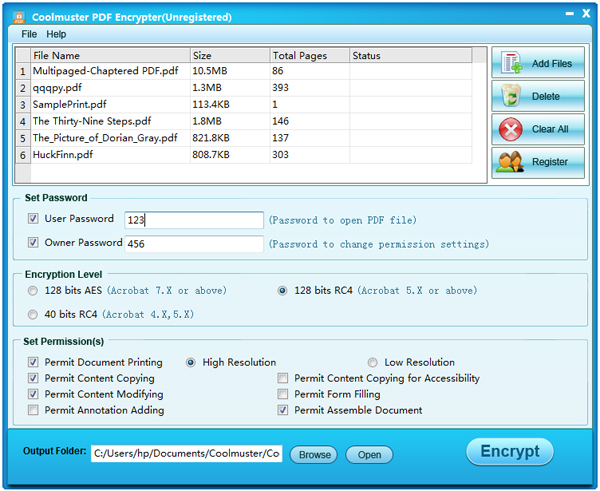
Paso 4. Iniciar el cifrado de PDF
Después de la configuración de cifrado anterior, puede elegir una carpeta de salida donde desee guardar los archivos PDF cifrados haciendo clic en el botón Examinar. Finalmente, presione el botón "Cifrar" para comenzar el proceso de cifrado de todos los archivos PDF importados. Si desea cifrar un PDF específico, puede hacer clic con el botón derecho del ratón sobre él y elegir "Cifrar seleccionado".

En conclusión, la seguridad de los archivos PDF es esencial para proteger la información confidencial y garantizar la integridad de los documentos valiosos. En este artículo, presentamos dos métodos para cifrar archivos PDF: usar Adobe Acrobat y utilizar Coolmuster PDF Encrypter.
El primer método, el cifrado de archivos PDF con Adobe Acrobat, le permite agregar una contraseña abierta para evitar el acceso no autorizado. Sin embargo, no proporciona opciones de cifrado avanzadas ni configuraciones de permisos detalladas.
El segundo método, que utiliza Coolmuster PDF Encrypter, ofrece una solución asequible y fácil de usar. Le permite establecer contraseñas de usuario y propietario, junto con configuraciones de permisos personalizables, como restricciones de impresión, copia y modificación. Con tres sistemas de encriptación diferentes para elegir, proporciona una seguridad integral para sus documentos PDF.
Descarga gratis PDF Encrypter para probar:
El método mejor depende de sus necesidades específicas. Si ya tiene instalado Adobe Acrobat y tiene requisitos básicos de cifrado, el primer método puede ser suficiente. Sin embargo, si no tiene Adobe Acrobat o necesita funciones de cifrado más avanzadas, Coolmuster PDF Encrypter recomienda. Es una alternativa rentable que ofrece flexibilidad y facilidad de uso.
Recuerde que proteger sus archivos PDF es crucial en el panorama digital actual. Al implementar medidas de cifrado adecuadas, puede salvaguardar su información valiosa, mantener la confidencialidad y garantizar la seguridad de sus documentos PDF.

 Soluciones de oficina
Soluciones de oficina
 Fortalezca su fortaleza PDF: Desbloquee los secretos de los archivos PDF seguros
Fortalezca su fortaleza PDF: Desbloquee los secretos de los archivos PDF seguros